Suurimman osan ajasta langattoman verkon oletusnimi liittyy reitittimeen tai Internet-palveluntarjoajaan. Verkon nimeä käytetään tunnistamaan verkko, johon käyttäjät haluavat muodostaa yhteyden. Jos on olemassa kaksi samanlaista reititintä ja molemmilla on oletus-SSID, molempien verkon nimi on sama. Lisäksi tuntemattomat käyttäjät voivat arvata oletussalasanan helposti. On myös monia muita syitä, joiden vuoksi käyttäjä haluaa vaihtaa WiFi-verkkonsa nimen ja salasanan. Opetamme sinulle vaiheet, joiden avulla voit helposti vaihtaa verkon nimen ja salasanan.

Kuinka vaihtaa WiFi-nimen ja salasanan
WiFi-verkon nimen ja salasanan vaihtaminen
vaihtaminen SSID ja salasana langattoman verkon tila on helppo tehdä reitittimen asetuksissa. Niitä on monenlaisia reititin / modeemi laitteilla, joilla kaikilla on erilaiset asetukset. Asetukset näyttävät kuitenkin enimmäkseen samanlaisilta tai ne ovat käytettävissä samalla alueella. Läpi Wifi nimi, käyttäjät voivat löytää verkon, johon he haluavat muodostaa yhteyden, ja salasanalla sinulla on verkon suojaus. Joskus piilotat tukiaseman, käyttäjien on lisättävä WiFi-nimi ja salasana manuaalisesti verkkoyhteyden muodostamiseksi. Vaihda WiFi-verkon nimi ja salasana seuraavasti:
- Avaa selain ja kirjoita IP-osoite reitittimesi. Löydät IP-osoitteen reitittimen takaosasta tai avaamalla CMD ja kirjoittamalla ipconfig ' kuten alla:
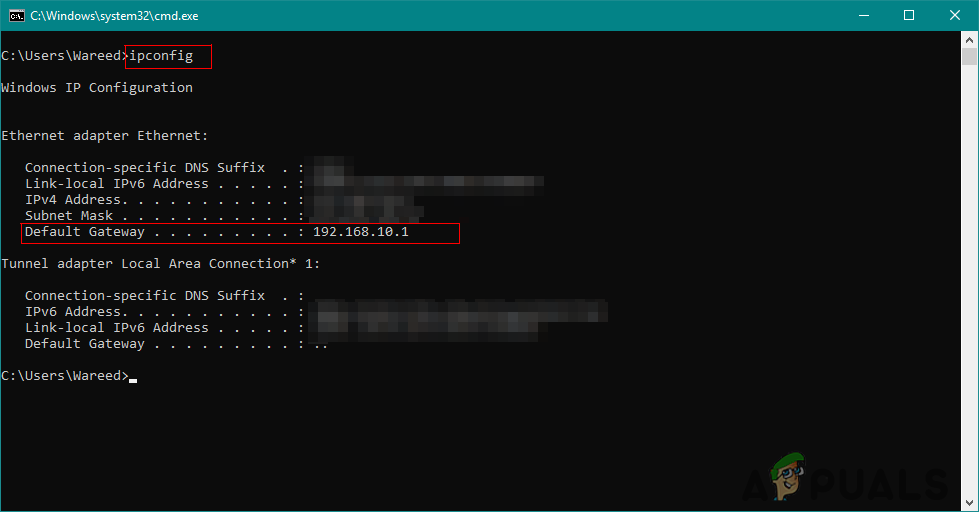
Reitittimen IP-osoitteen etsiminen
- Nyt Kirjaudu sisään reitittimen asetuksiin. Oletusarvo Käyttäjänimi Salasana on admin / admin. Sinulla voi kuitenkin olla erilainen salasana, jonka löydät reitittimen takaosasta.
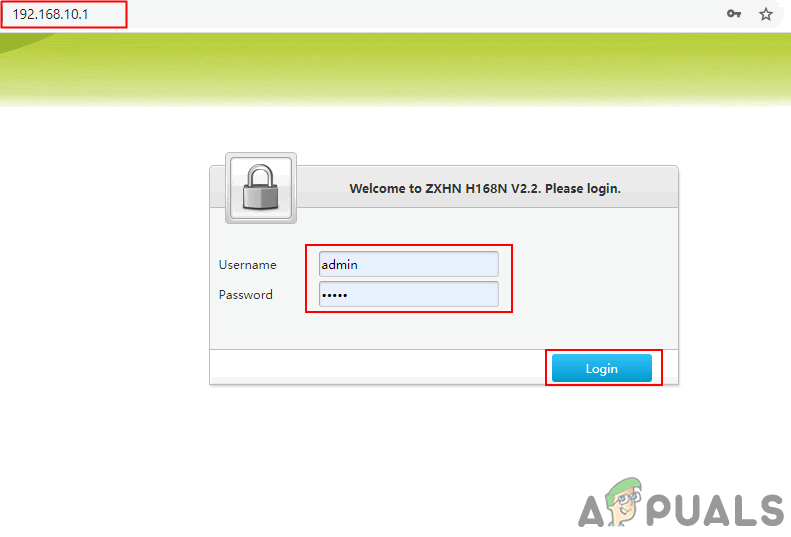
Kirjautuminen reitittimen sivulle
- Napsauta reitittimen asetuksissa Langaton tai langattomat asetukset vaihtoehto. Täältä löydät SSID vaihtoehto, jossa voit muokata WiFi-nimi verkkosi.
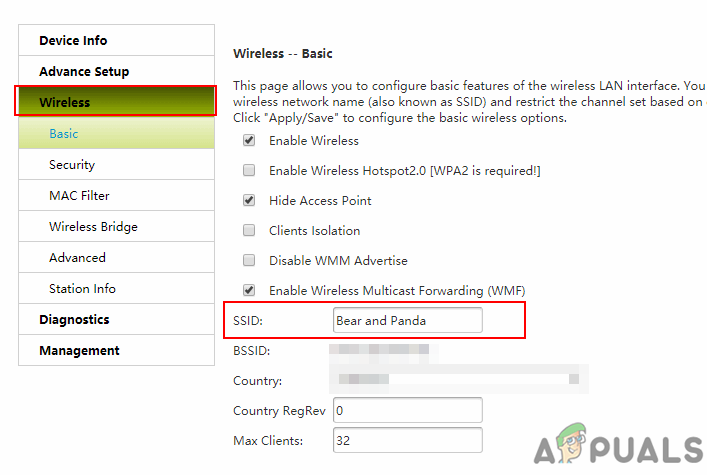
Langattoman verkon nimen vaihtaminen
- Voit vaihtaa salasanan siirtymällä kohtaan Turvallisuus vaihtoehto Langaton asetukset. Kirjoita haluamasi uusi salasana ja napsauta Käytä / tallenna -painiketta.
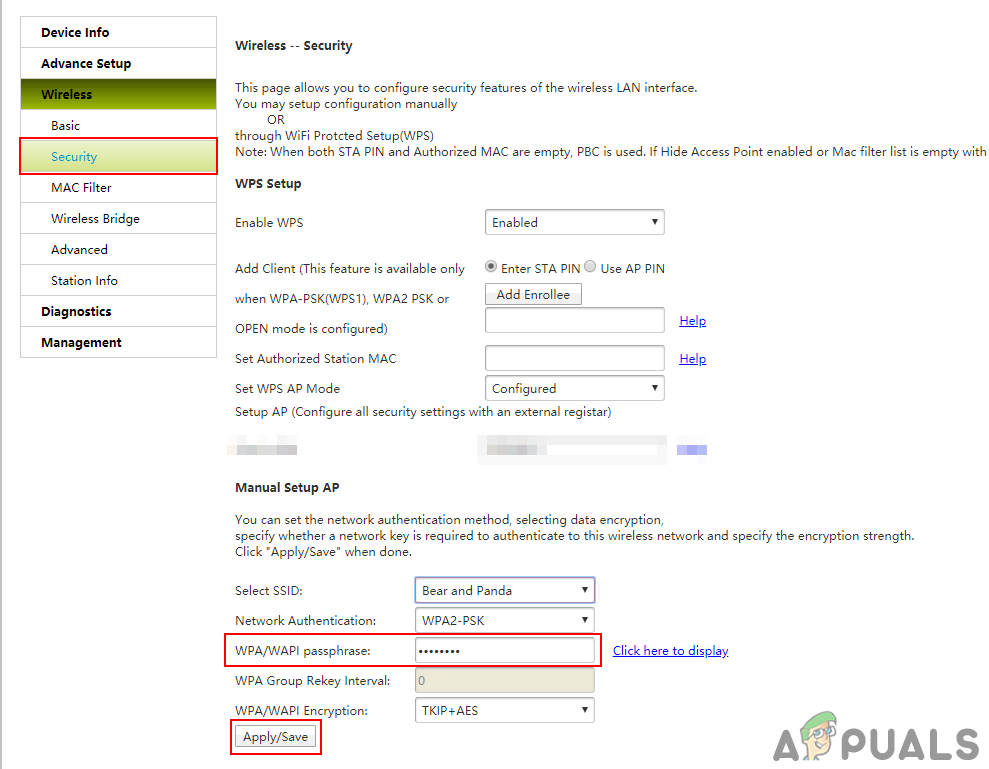
WiFi-salasanan vaihtaminen
- Tämä muuttaa verkon WiFi-nimen ja salasanan.
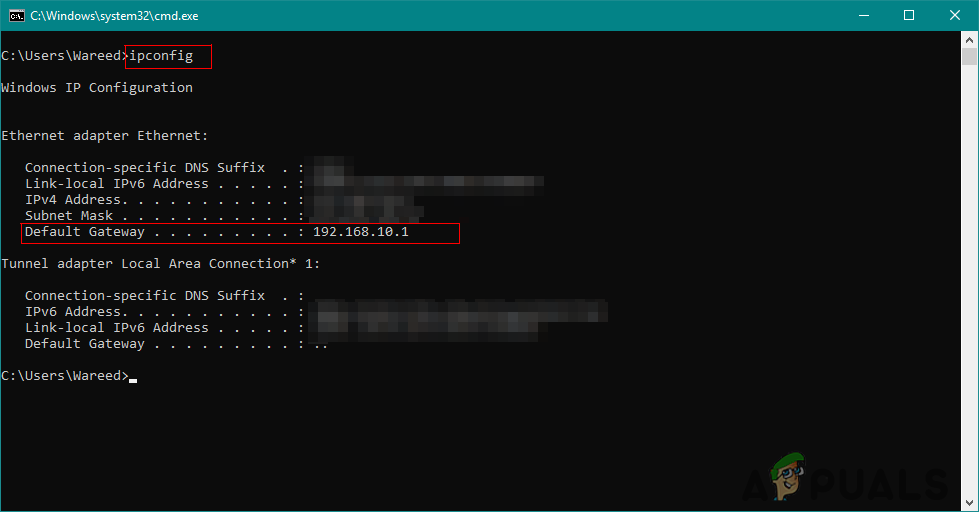
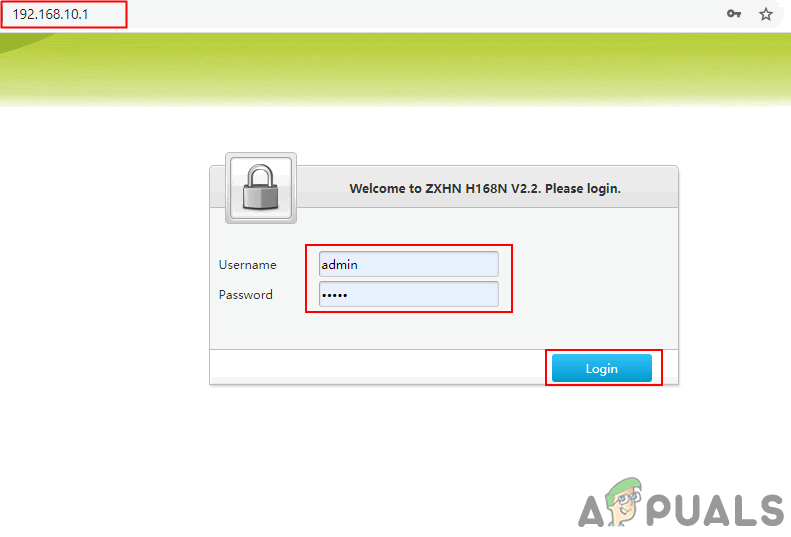
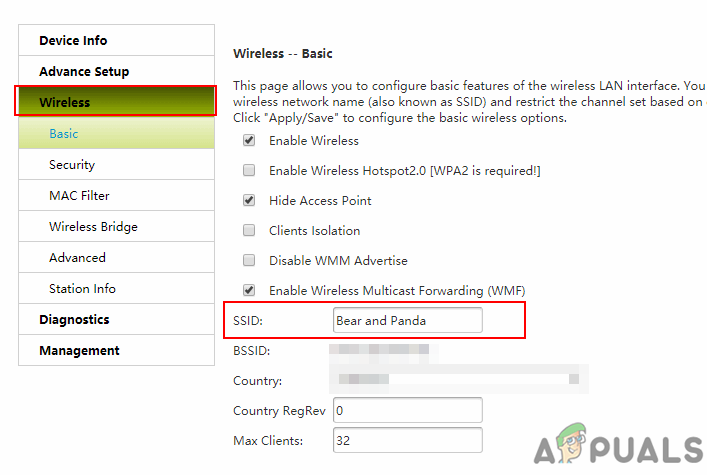
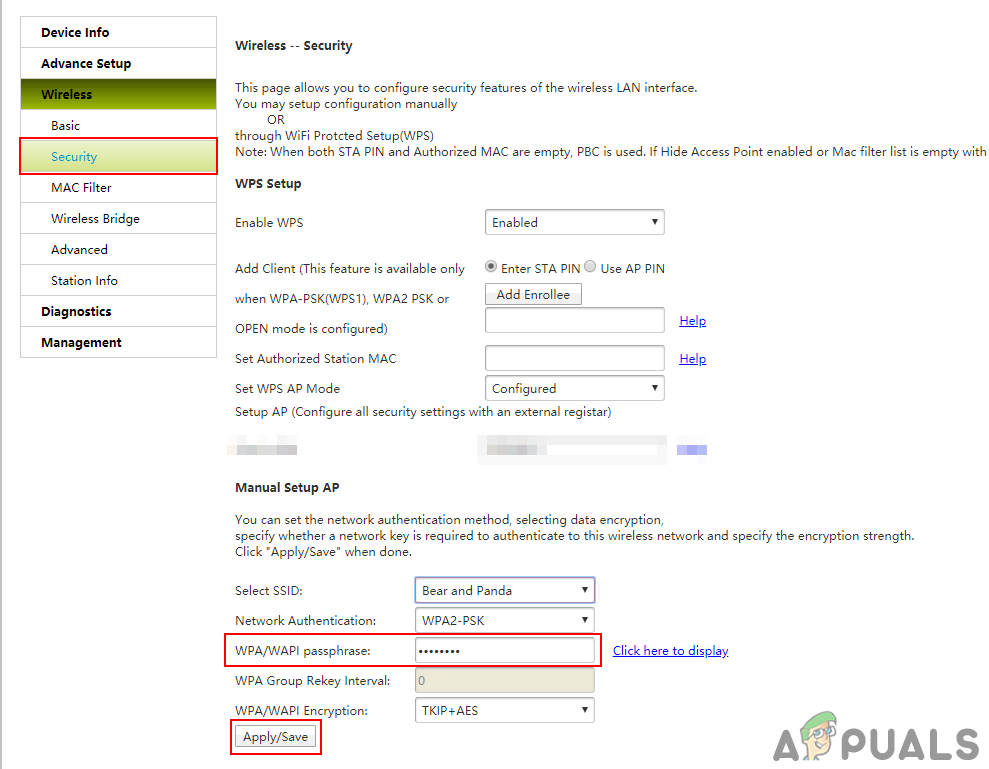












![[FIX] TVQ-PM-100-virhekoodi Netflixissä](https://jf-balio.pt/img/how-tos/45/tvq-pm-100-error-code-netflix.png)










